Recientemente instalé Linux Mint 17 y estas son las cosas que hacer después de instalar Linux Mint 17 Qiana, 17.1 Rebeca y 17.2 Rafaela, en general deja mi laptop con todo lo que necesito para realizar las publicaciones de mis blogs y algunas otras tareas para poder escuchar y ver todo lo que me gusta, además de dejar un sistema fluido que consume pocos recursos y agradable a la vista.
Que hacer después de instalar Linux Mint 17 17.1 y 17.2
Actualizar Linux Mint 17
 Siempre es buena idea actualizar tu Linux Mint, hacerlo no es indispensable, pero sin duda es ámpliamente recomendable y seguir estos pasos te ayudará a que todo se instale más rápido y sin problemas. Actualizar ayuda a mejorar el rendimiento de tu equipo, además te permite tener la lista actualizada de paquete disponibles para poder instalar mas software. Lo primero que te recomiendo es que identifiques los repositorio mas rápidos para que te permita transferir el software en menos tiempo.
Siempre es buena idea actualizar tu Linux Mint, hacerlo no es indispensable, pero sin duda es ámpliamente recomendable y seguir estos pasos te ayudará a que todo se instale más rápido y sin problemas. Actualizar ayuda a mejorar el rendimiento de tu equipo, además te permite tener la lista actualizada de paquete disponibles para poder instalar mas software. Lo primero que te recomiendo es que identifiques los repositorio mas rápidos para que te permita transferir el software en menos tiempo.
Ve a el Menú de Linux Mint y luego a «Administración» y da click en «Gestor de Software»(Administration->Software Sources si tienes Linux Mint en inglés), al abrirse este programa verás dos botones que tiene el nombre y la ubicación de un repositorio.
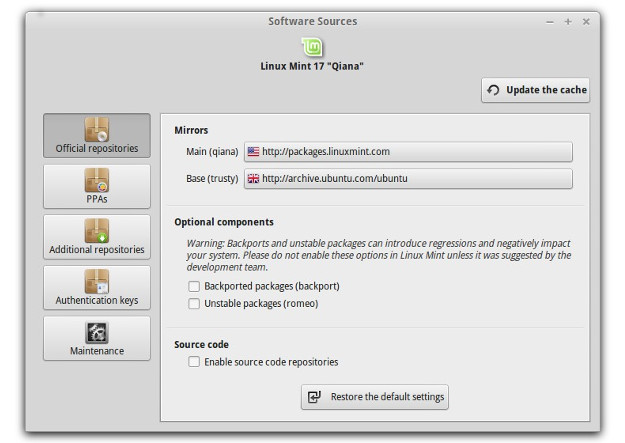
Para seleccionar el más rápido solo tienes que hacer click sobre cada uno se los botones y se analizará la velocidad de cada uno. Solo selecciona el más rápido para que tus instalaciones y actualizaciones sean más rápidas.
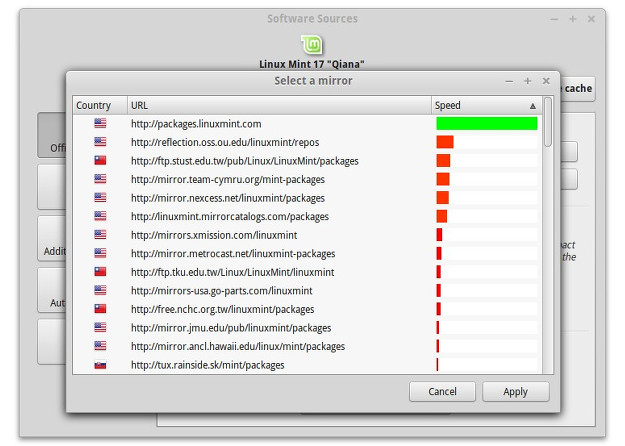
El final debes dar click en el botón que dice «Actualizar Cache». Lo siguiente es que actualices tu sistema mediante la aplicación Gestor de Actualizaciones (Update Manager) y procedas a actualizar tu sistema, o hacerlo en una terminal con los siguientes comandos:
sudo apt-get update sudo apt-get upgrade
Como abrir la terminal y personalizarla en Linux Mint 17
Creo que aquí no hay mucho que decir y está dirigido a quienes no han tenido experiencia con la terminal, en este video te digo como abrir la terminal y también como personalizar su aspecto para que te sea de mayor utilidad.
Instala Todos los Wallpapaers de Linux Mint
 Siempre que he instalado una nueva versión de mi distro favorita me doy cuenta que había un wallpaper que me gusta y tengo que conseguirlo como imagen para incluirlo manualmente, en Linux Mint puedes tener todos los wallpapers delas versiones anteriores y puedes instalarlo de una forma muy sencilla. Solo abre una terminal y teclea estos comandos:
Siempre que he instalado una nueva versión de mi distro favorita me doy cuenta que había un wallpaper que me gusta y tengo que conseguirlo como imagen para incluirlo manualmente, en Linux Mint puedes tener todos los wallpapers delas versiones anteriores y puedes instalarlo de una forma muy sencilla. Solo abre una terminal y teclea estos comandos:
sudo apt-get install mint-backgrounds-*
Y tendrás toda colección de fondos de pantalla para adornar tu escritorio dando click derecho sobre el escritorio y seleccionando la opción «Cambiar el fondo del escritorio» (Change Desktop Background) y luego solo selecciona la imagen que te guste mas.

Instalar Popcorn Time para ver Series y Películas
 En este tiempo poder ver cualquier cosa que desees en el momento que quieras es posible gracias a la tecnología y que la industria quiera encarecer costos por «limitar la disponibilidad de contenido» y los tiempos de distribución en distintos medios de forma artificial es alto retrógrada. Si la industria no lo provee hay formas simples y prácticas de hacerlo como Popcorn Time con click.
En este tiempo poder ver cualquier cosa que desees en el momento que quieras es posible gracias a la tecnología y que la industria quiera encarecer costos por «limitar la disponibilidad de contenido» y los tiempos de distribución en distintos medios de forma artificial es alto retrógrada. Si la industria no lo provee hay formas simples y prácticas de hacerlo como Popcorn Time con click.
Ver el artículo: Como Instalar Popcorn Time en Linux Mint desde un PPA
Instalar Spotify en Linux Mint 17
 Si puedes ver películas y series por que no escuchar buena música sin preocuparte por estar buscando y descargando montón de canciones pero que tienes que organizar y recordad donde están ubicadas cuando las quieres escuchar. Bueno yo he encontrado en Spotify una muy buena solución para Linux Mint 17 que permite escuchar toda la música que quieras totalmente gratis o con algunos beneficios por un costo mensual si tienes internet y lo instalas con unos pasos muy sencillos.
Si puedes ver películas y series por que no escuchar buena música sin preocuparte por estar buscando y descargando montón de canciones pero que tienes que organizar y recordad donde están ubicadas cuando las quieres escuchar. Bueno yo he encontrado en Spotify una muy buena solución para Linux Mint 17 que permite escuchar toda la música que quieras totalmente gratis o con algunos beneficios por un costo mensual si tienes internet y lo instalas con unos pasos muy sencillos.
Ver artículo: Como Instalar Spotify en Linux Mint 17
Comprimir y Descomprimir casi cualquier formato
 Una de las cosas que me gusta de usar Linux Mint es que no necesito preocuparme de que formato de archivo comprimido se trata cuando me manda algo por correo o cuando descargo algo, en Linux Mint solo le doy click derecho y «Descomprimir aquí» y es todo.
Una de las cosas que me gusta de usar Linux Mint es que no necesito preocuparme de que formato de archivo comprimido se trata cuando me manda algo por correo o cuando descargo algo, en Linux Mint solo le doy click derecho y «Descomprimir aquí» y es todo.
Para que esto funcione solo tienes que instalar los paquetes adecuados y todo funciona como se espera. Para hacerlo ejecuta estos comandos en la terminal:
sudo apt-get install rar unace p7zip p7zip-full p7zip-rar unrar lzip arj sharutils mpack lzma lzop
Gestión de Descargas en Linux Mint 17
 Un tema que siempre me gusta tener cubierto es acerca de las Descargas y te explico porque, si bien hay muchas cosas que con solo presionar en «Download» trabajan bien, hay descargas que pueden ser muy grandes o que se componen de varios archivos y en ocasiones se requiere que esas descargas se hagan en forma secuencial, con ciertos periodos de tiempo, etc. Para solucionar la gestión de descargas me gusta usar dos aplicaciones: JDownloader y uGet
Un tema que siempre me gusta tener cubierto es acerca de las Descargas y te explico porque, si bien hay muchas cosas que con solo presionar en «Download» trabajan bien, hay descargas que pueden ser muy grandes o que se componen de varios archivos y en ocasiones se requiere que esas descargas se hagan en forma secuencial, con ciertos periodos de tiempo, etc. Para solucionar la gestión de descargas me gusta usar dos aplicaciones: JDownloader y uGet
Ver el artículo: Como Instalar Jdownload en Linux Mint / Ubunt
Ver el Artículo: Como Instalar uGet en Linux Mint / Ubuntu
Tipos de Letra para Linux Mint
 Otro aspecto que me gusta cuidar en Linux MInt es la fuente tipográfica o las Fonts, esto por que una fuente en particular puede hacer que un texto se pueda leer o que se distrute leerlo. Y para mi esto es de suma importancia. En Linux Mint puedes instalar varias fuentes y lo puedes hacer siguiendo los pasos que te doy:
Otro aspecto que me gusta cuidar en Linux MInt es la fuente tipográfica o las Fonts, esto por que una fuente en particular puede hacer que un texto se pueda leer o que se distrute leerlo. Y para mi esto es de suma importancia. En Linux Mint puedes instalar varias fuentes y lo puedes hacer siguiendo los pasos que te doy:
Ver artículo: Las Mejores fuentes para la terminal
Ver artículo: 7 fuentes ideales para programar
Pero también puedes agregar algunas fuentes con un simple código en la terminal, así:
sudo apt-get install ttf-mscorefonts-installer fonts-droid \ fonts-noto ttf-liberation ttf-dejavu ttf-bitstream-vera
Si quieres ver mas fuentes tipográficas disponibles puedes teclear «sudo apt-get install ttf-» en la terminal y presionar la tecla TAB para ver más fuentes disponibles.
Acceso Remoto a otros equipos/servidores
 Como te habrás dado cuenta, mi trabajo desde hace un par de lustros es de SysAdmin de servidores linux, windows y uno que otro unix o algo mas raro. Así que requiero una herramienta para acceder a diversos equipo por medio de ssh, vnc o rdp. En otras distribuciones esto se cubre muy buen instalando el programa Reminna, sin embargo en Linux Mint 17 si instalas Reminna y lo abres te darás cuenta que solo puedes usar SSH y las opciones de RDP y VNC no se encuentran. Para Instalar estas opciones instala estos paquete:
Como te habrás dado cuenta, mi trabajo desde hace un par de lustros es de SysAdmin de servidores linux, windows y uno que otro unix o algo mas raro. Así que requiero una herramienta para acceder a diversos equipo por medio de ssh, vnc o rdp. En otras distribuciones esto se cubre muy buen instalando el programa Reminna, sin embargo en Linux Mint 17 si instalas Reminna y lo abres te darás cuenta que solo puedes usar SSH y las opciones de RDP y VNC no se encuentran. Para Instalar estas opciones instala estos paquete:
sudo apt-get install remmina-plugin-rdp remmina-plugin-vnc
Algunas Herramientas siempre útiles
 Si tienes algo de tiempo usando computadoras te habrás dado cuenta que siempre es bueno tener forma de hacer un ping a una dirección IP, para saber si un equipo está conectado a la LAN o también para saber si nuestra propia laptop o nuestro servidor está conectado. Bueno para esto siempre instalo estos pequeños paquetes que me ayudan a varias cosas, como por ejemplo:
Si tienes algo de tiempo usando computadoras te habrás dado cuenta que siempre es bueno tener forma de hacer un ping a una dirección IP, para saber si un equipo está conectado a la LAN o también para saber si nuestra propia laptop o nuestro servidor está conectado. Bueno para esto siempre instalo estos pequeños paquetes que me ayudan a varias cosas, como por ejemplo:
nmap: escaneo de puertos o descubrimiento de equipos por IP en una LAN
traceroute: te ayuda a conocer la rutas que toma el trafico IP para llegar a su destino
htop: te ayuda a ver y a administrar los proceso en la terminal
Para instalarlos solo ejecuta:
sudo apt-get install nmap traceroute htop
Encuentra y descarga lo que quieras en redes P2P
 Siempre es necesario tener algunas herramientas para descargar archivos (de cualquier tipo) desde redes P2P, ya sea desde bittorrent, links magnet, e-donkie o algunos otros y en linux puedes usar estos excelentes programas P2P para buscar, encontrar y descargas esos archivos que no se encuentran fácilmente en otra parte y aqui te digo como instalarlas en Linux Mint 17
Siempre es necesario tener algunas herramientas para descargar archivos (de cualquier tipo) desde redes P2P, ya sea desde bittorrent, links magnet, e-donkie o algunos otros y en linux puedes usar estos excelentes programas P2P para buscar, encontrar y descargas esos archivos que no se encuentran fácilmente en otra parte y aqui te digo como instalarlas en Linux Mint 17
Ver Artículo: Como descargar Música en Ubuntu (también aplica para Linux Mint)
Instalar Java en Linux Mint 17
 Aunque no es mucho de mi agrado, muchos programas requieren Java para funcionar, así que es necesario instalarlo y puedes Instalar Java en Linux Mint con unos paso sencillos y concretos que te doy en este artículo:
Aunque no es mucho de mi agrado, muchos programas requieren Java para funcionar, así que es necesario instalarlo y puedes Instalar Java en Linux Mint con unos paso sencillos y concretos que te doy en este artículo:
Ver Artículo: Como Instalar Java en Linux Mint
Como instalar MEGAsync en Linux Mint 17
 Tras la desaparición de servicios como UbuntuOne por un lado, lo complicado y limitado de Copy por otro ahora tenemos una opción relativamente sencilla para tener un resguardo de nuestros archivos en la nube con 50 GB y que se hace casi en tiempo real. Me refiero a MEGAsync y ahora tiene un cliente nativo para Linux que se puede instalar en Linux Mint 17
Tras la desaparición de servicios como UbuntuOne por un lado, lo complicado y limitado de Copy por otro ahora tenemos una opción relativamente sencilla para tener un resguardo de nuestros archivos en la nube con 50 GB y que se hace casi en tiempo real. Me refiero a MEGAsync y ahora tiene un cliente nativo para Linux que se puede instalar en Linux Mint 17
Ver Artículo: Como Instalar MegaSync en Ubuntu 14.04 y Linux Mint 17
Todo lo demás que instalo en Linux Mint 17
Sin duda Linux Mint me gusta y he encontrado que es una distro muy práctica, pero para que quede a mi gusto y necesidades instalo una lista de paquetes de una amplia variedad, aquí te digo cuales son y para que sirven:
mcomix – Abre comics o archivos comprimidos con imágenes dentro
filezilla – Cliente FTP muy versatil
shutter – Programa para capturar imágenes del escritorio, por área o por ventana
guvcview – Captura imágenes o videos desde alguna webcam
openshot – editor no lineal de video para Linux Mint 17
geeqie – útil programa para ver y gestionar archivos de imágenes
inkscape – programa para diseños de imágenes vectoriales
phatch – gestión y proceso de imágenes en lote (marcas de agua, tamaño, formato, etc)
deluge – descargas de archivos bitTorrent
stella – Siempre fui fanático de algunos juegos de Atari 2600 y este es un emulador
focuswriter – editor simple de texto sin distracciones
cheese – captura simple de imágenes o video de la webcam
kazam – Captura de video y audio para el escritorio
Y tu ¿qué otros paquetes o software instalas en Linux Mint?
Tu Servidor y Amigo
Sígueme en Twitter: @larmedina
Sígueme en Facebook: dame un like LuisMedinaMLM





By Bitacoras.com 06/27/2014 - 4:50 pm
Información Bitacoras.com
Valora en Bitacoras.com: Recientemente instalé Linux Mint 17 y estas son las cosas que hacer después de instalar Linux Mint 17 Qiana, en general deja mi laptop con todo lo que necesito para realizar las publicaciones de mis blogs y algunas otras t…
By que hacer después de instalar Linux Mint... 06/27/2014 - 8:07 pm
[…] Estas son las cosas que hacer después de instalar Linux Mint 17 que en general dejan mi laptop lista para trabajar y poder escuchar y ver todo lo que me gusta. […]
By altahy 09/14/2014 - 5:33 pm
Hola, soy un novatillo que comienza con Linux y elegí la distro Linux Mint quina cinnamon 17. La verdad es que para el que no quiera complicarse la vida, olvidarse de los cuelgues, de lentitud, etc. esta distribución de Linux es extraordinaria para los que como yo son novatos. Se tiene casi todo lo necesario a mano, y si buscas algo especial, no es difícil encontrarlo si vistas un blog como este o sigues las explicaciones de sus vídeos.
Como novato, y para no tener que instalar el startupmanager_1.9.13-0_all.deb por si acaso cometiera un error al instalarlo o no debería hacerlo en esta versión de Mint me gustaría, por favor, saber como modificar el arranque dual.
Como primera me gustaría dejar Windows 7.
El tiempo en 30 segundos para elegir con cual SO arrancar.
Si existe alguna forma de ver algo mas grande la fuente del grub ya que me parece pequeña y me costaba un poco de trabajo al principio, pero después de unos días utilizando los dos SO se que Linux Mint esta el primero y que Mindows 7 esta en la ultima posición. Pero cuesta leer con el tamaño de la fuente que trae por defecto, y que conste que mi vista esta OK.
También agradecería si pudieran ayudarme a cambiar el fondo de color negro para dejarlo del color de Ubuntu o bien poder colocar alguna imagen.
No estoy pidiendo que me digáis los pasos a seguir, no me gusta molestar, aunque si alguien me puede ayudar mejor que mejor y le quedaría muy agradecido. No obstante también me bastaría si me recomiendan algún tutorial de como hacer lo que lo que quiero hacer, valga la redundancia.
Muchas gracias y enhorabuena por tan excelente
By Percy 12/09/2014 - 1:37 pm
Necesito solución para instalar impresora EPSON XP-201 conectada a mi notebook con sistema operativo LINUX MINT 17 QIABA.
By Jose H 03/07/2015 - 4:17 pm
Buenas Tardes, ya realice la instalacion y creo me fuciona bien, lo unico que no puedo hacer funcionar en esta distro ni en ubuntu , es silverlight ya lei tutoriales y de todo instale Pipelight como lo dicen varios y nada no puedo hacer funcionar principalmente nex flix y otros programas similares. alguna idea?
saludos
JOSE
By Luis Armando Medina 03/09/2015 - 12:27 pm
netflix no necesita silverlight para funcionar en linux mint, solo debes instalar chrome y va a funcionar sin modificación alguna. Funciona en Linux Mint 17, Linux Mint 17.1 y Linux Mint 17.2 Saludos
By legachi 06/17/2015 - 10:34 pm
Gracias Luis, muy ilustrativo.
Saludos.
By keilor miranda 08/04/2015 - 11:47 pm
hola, se puede hacer arranque dual mint y windows 8.1? gracias
By Bertoldous 10/19/2015 - 6:48 pm
Hola.
En la Guia de usuario de Linux Mint en español, dice que no es recomendable usar el comando «apt upgrade». La razón es que APT
no hace distinción alguna en cuanto a las actualizaciones que vienen en línea y asume
que usted las quiere todas.
No obstante, en tu tutorial y otros leo que recomiendan ejecutar estos:
sudo apt-get update
sudo apt-get upgrade
¿Entonces?
By Luis Armando Medina 10/20/2015 - 9:33 am
Hola «apt upgrade» como menciona realiza la actualización de todos los paquetes, esto puede ser un problema para algunos usuario que inician por que algunas aplicaciones que dependen del kernel deberían ser reinstaladas o recompiladas para que sigan funcionando. En el caso del asistente de actualizaciones de permite «seleccionar» lo que deseas actualizar. En general no representa un problema y en el día a día puede usar cualquiera, yo uso «sudo apt-get update && sudo apt-get upgrade» que es algo equivalente ya que no actualiza paquetes como los del kernel, luego como segunda opción el gestor de actualizaciones y nunca uso «apt upgrade». Saludos
By Alberto 11/14/2015 - 11:59 pm
Saludos mi amigo, ayúdeme con un problemita. Hace unas semanas instale Linux Mint 17.2 Rafaela en mi pc en arranque dual junto a windows 7, y todo va muy bien, el sistema operativo me gusta mucho, tanto así que windows ya casi es historia para mi. Ahora, hay un detalle que en windows no pasa y es que el procesador de la máquina está muy acelerado, en ocasiones con solo abrir el firefox el ventilador aumenta considerablemente las revoluciones y por lo tanto el ruido aumenta. ¿Cómo soluciono este problema?, el procesador de mi PC es un AMD FX 6300, 4GB de RAM, 750GB de disco. Le agradeceré mucho su ayuda.
By thunder 08/23/2016 - 11:52 am
exelente tutorial me encanto mucho,se nota que sabes de linux.